Azure Remote Rendering hesabı oluşturma
Not
Azure Uzaktan İşleme'nin (ARR) 30 Eylül 2025'te kullanımdan kaldırılacağını lütfen unutmayın. Aboneliğinizin daha önce etkin bir ARR hesabı yoksa artık yeni hesaplar oluşturulamaz. Diğer ayrıntıları burada bulabilirsiniz.
Bu bölüm, Azure Uzaktan İşleme hizmeti için hesap oluşturma adımları boyunca size yol gösterir. Hızlı başlangıç veya öğreticilerden herhangi birini tamamlamak için geçerli bir hesap zorunludur.
Firma oluşturma
Azure Uzaktan İşleme hizmeti için bir hesap oluşturmak için aşağıdaki adımlar gereklidir:
- Azure portal portal.azure.com gidin
- 'Kaynak oluştur' düğmesine tıklayın
- Arama alanına ("Markette ara") "Uzaktan İşleme" yazın ve 'enter' tuşuna basın.
- Sonuç listesinde "Uzaktan İşleme" kutucuğuna tıklayın
- Sonraki ekranda "Oluştur" düğmesine tıklayın. Yeni bir Uzaktan İşleme hesabı oluşturmak için bir form açılır:
- 'Kaynak Adı'nı hesabın adı olarak ayarlayın
- Gerekirse 'Aboneliği' güncelleştirin
- 'Kaynak grubu' öğesini istediğiniz bir kaynak grubuna ayarlayın
- Bu kaynağın oluşturulması gereken 'Konum' açılan listesinden bir bölge seçin. Hesap bölgeleriyle ilgili açıklamalara bakın.
- Hesap oluşturulduktan sonra bu hesaba gidin ve:
- Genel Bakış sekmesinde 'Hesap Kimliği'ni not edin
- Ayarlar > Erişim Anahtarları sekmesinde 'Birincil anahtar' değerini not edin; bu değer hesabın gizli hesap anahtarıdır
- Ayarlar > Kimliği sekmesinde Sistem Tarafından Atanan > Durum seçeneğinin açık olduğundan emin olun.
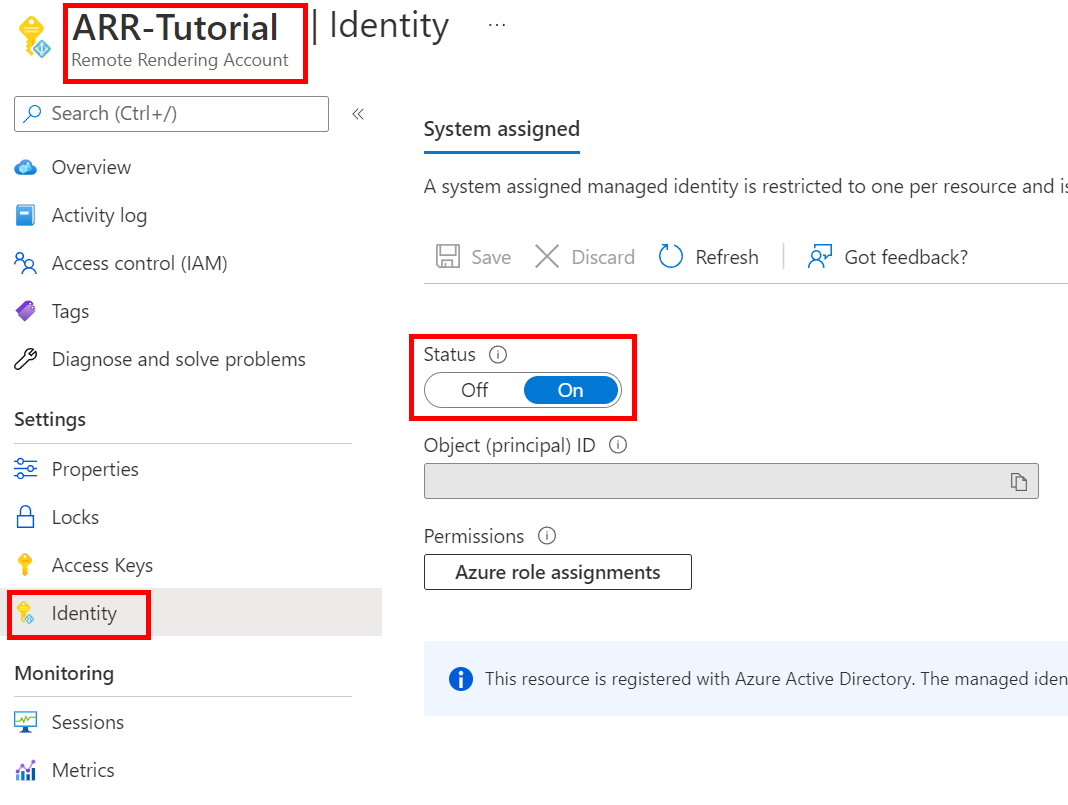
Hesap bölgeleri
Hesabın hesap oluşturma zamanında belirtilen konum, hesap kaynağının hangi bölgeye atandığını belirler. Konum oluşturulduktan sonra değiştirilemez. Ancak hesap, hesabın konumundan bağımsız olarak desteklenen herhangi bir bölgedeki Uzaktan İşleme oturumuna bağlanmak için kullanılabilir.
Hesap bilgilerini alma
Örnekler ve öğreticiler için hesap kimliğini ve anahtarı sağlamanız gerekir. Örneğin , PowerShell örnek betikleri için kullanılan arrconfig.json dosyasında:
"accountSettings": {
"arrAccountId": "<fill in the account ID from the Azure portal>",
"arrAccountKey": "<fill in the account key from the Azure portal>",
"arrAccountDomain": "<select from available regions: australiaeast, eastus, eastus2, japaneast, northeurope, southcentralus, southeastasia, uksouth, westeurope, westus2 or specify the full url>"
},
arrAccountDomain seçeneğini doldurmak için kullanılabilir bölgelerin listesine bakın.
ve arrAccountKey değerlerini arrAccountId aşağıdaki adımlarda açıklandığı gibi portalda bulabilirsiniz:
- Azure portal'a gidin
- "Uzaktan İşleme Hesabınızı" bulun; "Son Kaynaklar" listesinde olmalıdır. Üstteki arama çubuğunda da arama yapabilirsiniz. Bu durumda, kullanmak istediğiniz aboneliğin Varsayılan abonelik filtresinde (arama çubuğunun yanındaki filtre simgesi) seçili olduğundan emin olun:
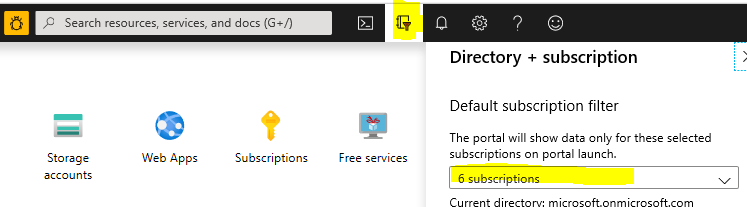
Hesabınıza tıkladığınızda, hemen Hesap Kimliği'ni gösteren bu ekrana gidersiniz:
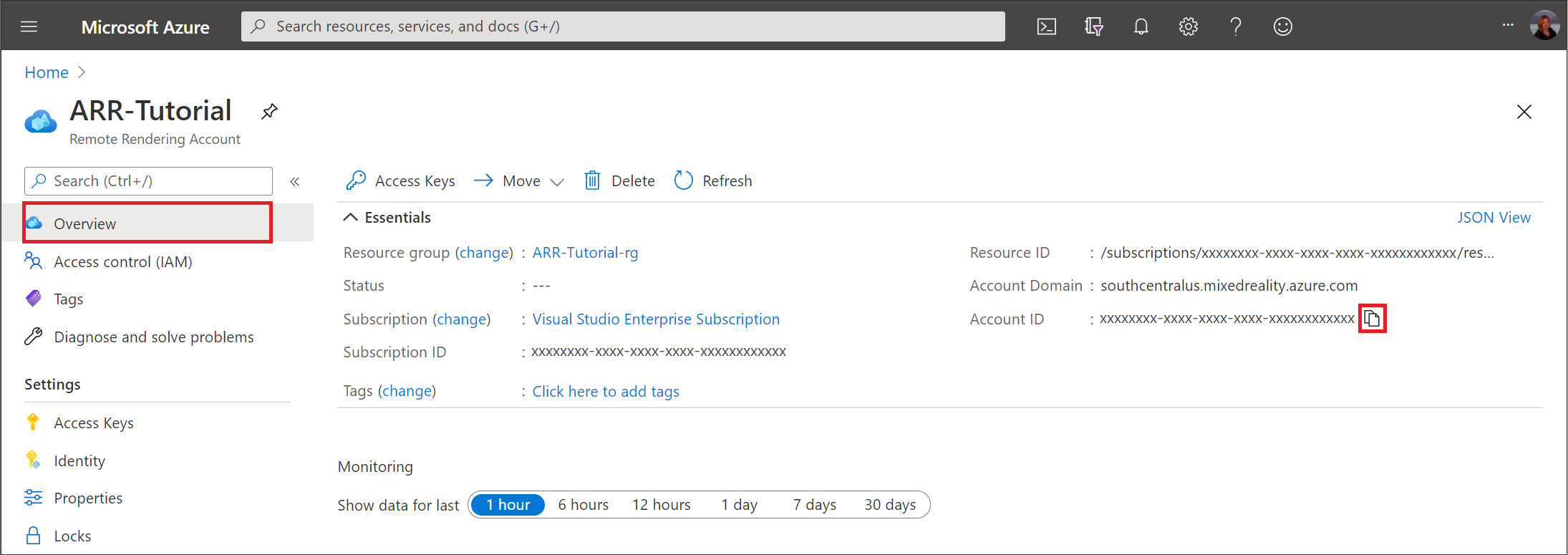
Tuş için soldaki panelde Erişim Tuşları'nı seçin. Sonraki sayfada birincil ve ikincil anahtar gösterilir:
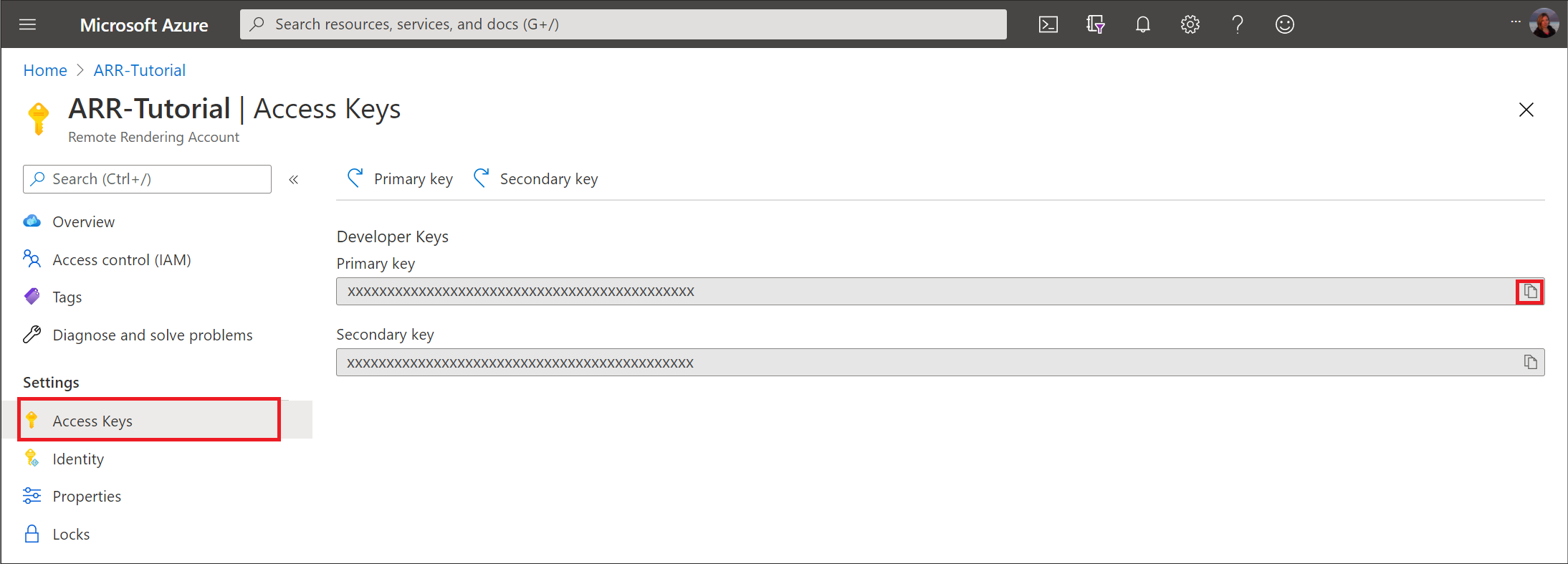
için arrAccountKey değeri birincil veya ikincil anahtar olabilir.
Depolama hesaplarını bağlama
Bu paragrafta depolama hesaplarını Uzaktan İşleme hesabınıza bağlama açıklanmaktadır. Bağlı bir hesapla, hesabınızdaki verilerle her etkileşime geçmek istediğinizde sas URI'sini oluşturmak artık gerekli değildir. Bunun yerine, depolama hesabı adlarını doğrudan model yükleme bölümünde açıklandığı gibi kullanabilirsiniz.
Bu yaklaşımın bir diğer avantajı, Depolama güvenlik duvarlarının ve sanal ağların nasıl yapılandırılacağına ilişkin Azure belgelerinde açıklandığı gibi depolama erişim düzeyinin özel uç noktalarla sınırlı olmasıdır. Öte yandan bir SAS belirteci aracılığıyla blob depolamadan yükleme yalnızca blob depolama "Tüm ağlardan etkinleştirildi" seçeneğiyle yapılandırıldıysa çalışır.
Bu paragraftaki adımların, bu erişim yöntemini kullanması gereken her depolama hesabı için gerçekleştirilmesi gerekir. Henüz depolama hesabı oluşturmadıysanız, modeli işlemeye dönüştürme hızlı başlangıcındaki ilgili adıma göz atabilirsiniz.
Azure portalında depolama hesabınıza gidin
Erişim denetimi (IAM) öğesini seçin.
Rol ataması ekle sayfasını açmak için Rol ataması ekle'yi> seçin.
Rol ataması ekle seçeneği devre dışı bırakıldıysa, büyük olasılıkla bu depolama hesabı için sahip izinleriniz yoktur.
Aşağıdaki rolü atayın. Ayrıntılı adımlar için bkz. Azure portalı kullanarak Azure rolleri atama.
- Depolama Blob Verileri Katkıda Bulunanı rolünü seçin ve İleri'ye tıklayın.
- Yönetilen Kimliğe erişim atamayı seçin.
- Üye seç'i seçin, aboneliğinizi seçin, Uzaktan İşleme Hesabı'yı seçin, uzaktan işleme hesabınızı seçin ve ardından Seç'e tıklayın.
- Gözden geçir ve ata'yı seçin ve gözden geçir ve yeniden ata'yı seçin.

Uyarı
Uzaktan İşleme hesabınız listede yoksa bu sorun giderme bölümüne bakın.
Önemli
Azure rol atamaları Azure Depolama tarafından önbelleğe alınır, bu nedenle uzaktan işleme hesabınıza erişim izni verme ile depolama hesabınıza erişmek için kullanılabilmesi arasında 30 dakikaya kadar bir gecikme olabilir. Ayrıntılar için Azure rol tabanlı erişim denetimi (Azure RBAC) belgelerine bakın.